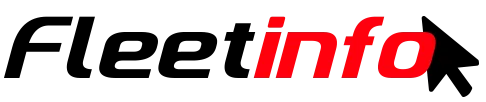Remplacez le mot de passe de déverrouillage traditionnel de Windows 10 par un code PIN plus simple à mémoriser et plus rapide à saisir.
Au moment de configurer Windows 10 pour la première fois, il vous est demandé de créer un mot de passe de connexion afin de protéger l’accès à votre machine en verrouillant l’écran. Ce mot de passe, plus ou moins complexe peut s’avérer, à la longue, contraignant, notamment si vous avez pris l’habitude de verrouiller votre écran chaque fois que vous quittez votre PC en utilisant le raccourci Windows+L.
Windows propose pourtant d’autres méthodes, souvent plus simples, pour déverrouiller votre session. S’il peut apparaître comme étant moins sécurisé, le simple code PIN (à chiffres) a l’avantage d’être plus simple à saisir pour déverrouiller rapidement votre session. Voici comment procéder pour l’activer, en plus du système de verrouillage par mot de passe.
1. Ouvrez les paramètres
Cliquez sur le menu Démarrez et rendez-vous dans les Paramètres de Windows 10. Entrez dans les options de Comptes, et placez-vous sur le menu Options de connexion.

2. Ajoutez un PIN
Cliquez sur Code PIN de Windows Hello, puis cliquez sur le bouton Ajouter.

Saisissez le mot de passe de votre compte et validez en appuyant sur OK.

Une fenêtre permettant de Configurer un code confidentiel s’affiche. À l’aide des touches numériques de votre clavier, définissez un code confidentiel.
Vous devez saisir au minimum 4 chiffres, mais il est tout à fait possible, et même conseillé de configurer un code PIN avec un plus grand nombre de chiffres.
Confirmez votre code confidentiel en le saisissant une seconde fois et validez-le en cliquant sur OK.

3. Déverrouillez votre session
Pour vérifier que votre code PIN fonctionne correctement, verrouillez votre session à l’aide du raccourci clavier Windows+L. Faites ensuite apparaître l’écran de déverrouillage de Windows.

Par défaut, le système d’exploitation vous demande désormais de saisir le code PIN configuré précédemment. Vous pourrez toutefois continuer de saisir votre mot de passe, si vous le souhaitez, en déployant les Options de connexion puis en cliquant sur l’icône figurant une clé, pour saisir votre mot de passe habituel.